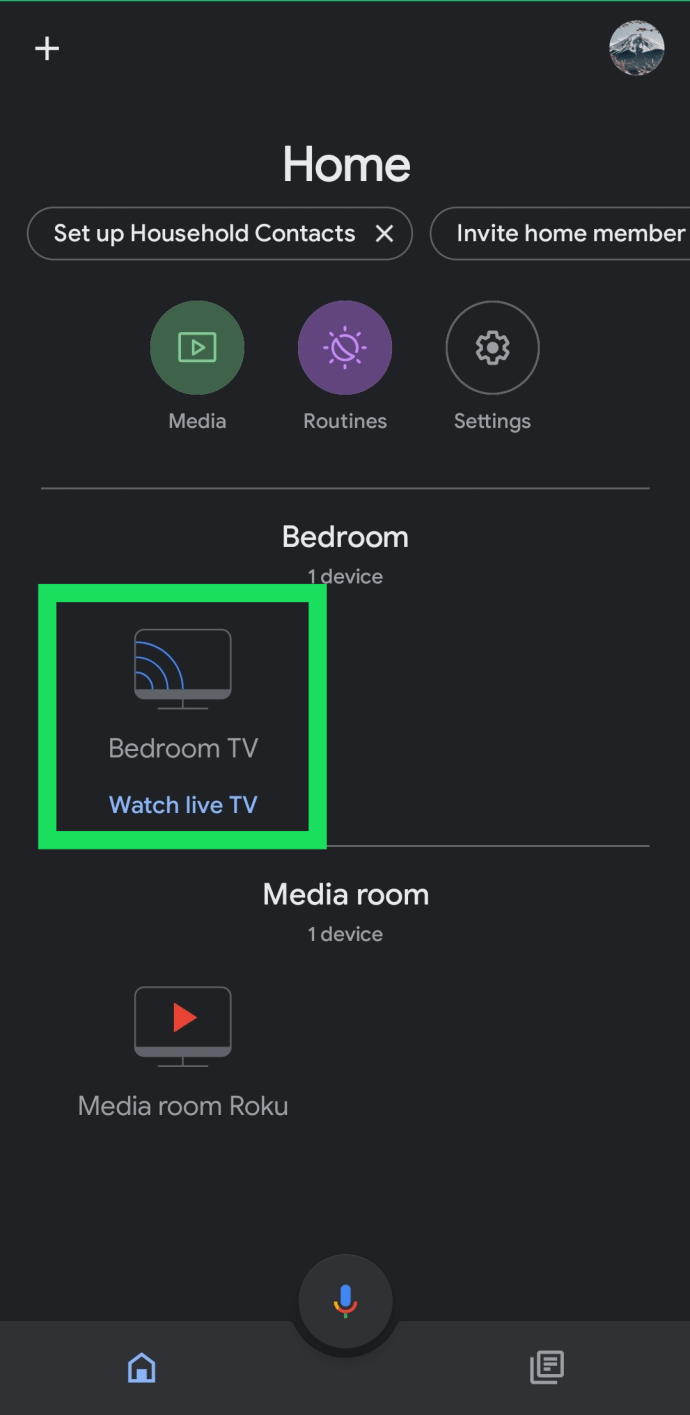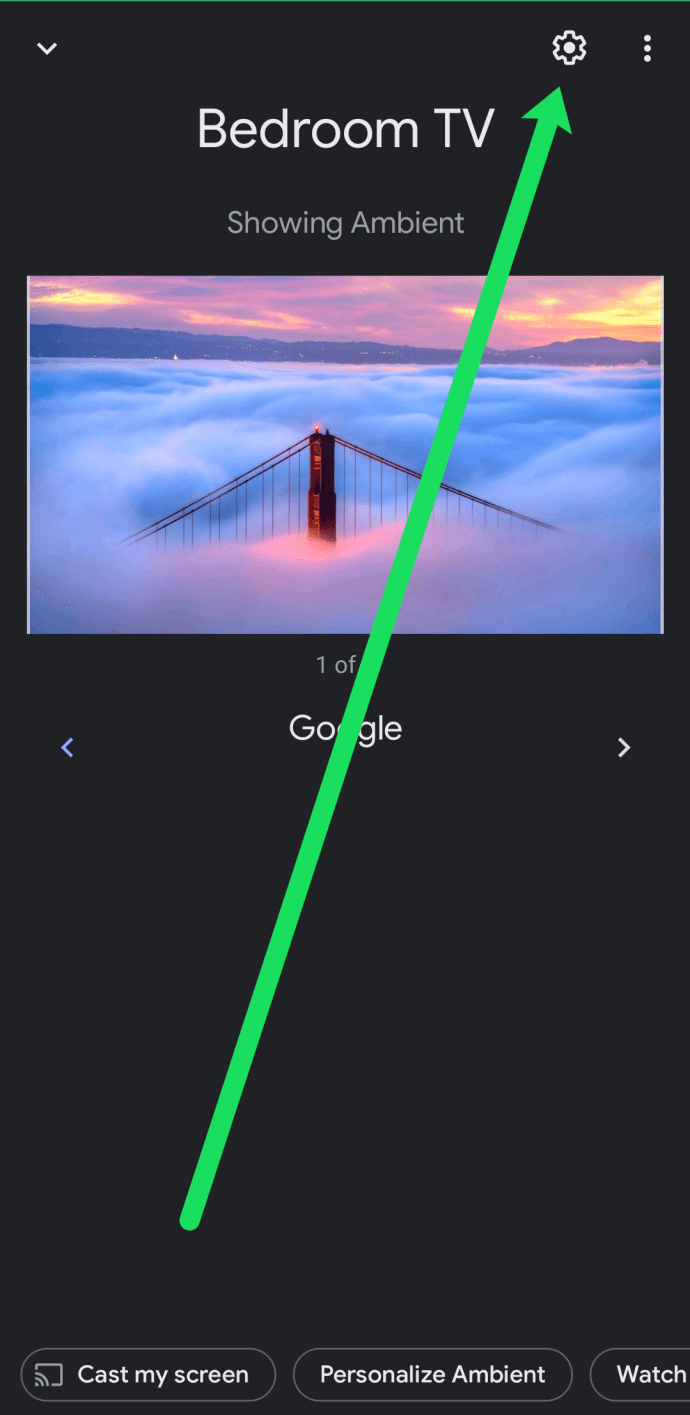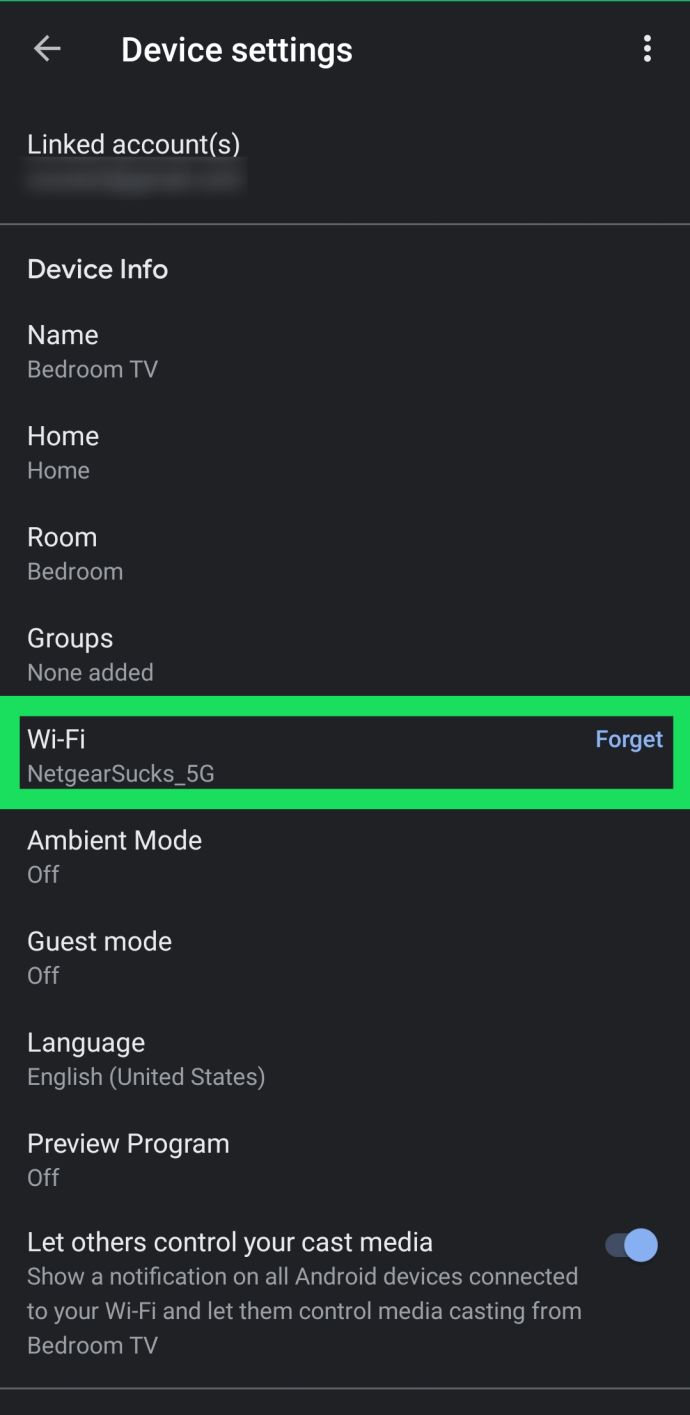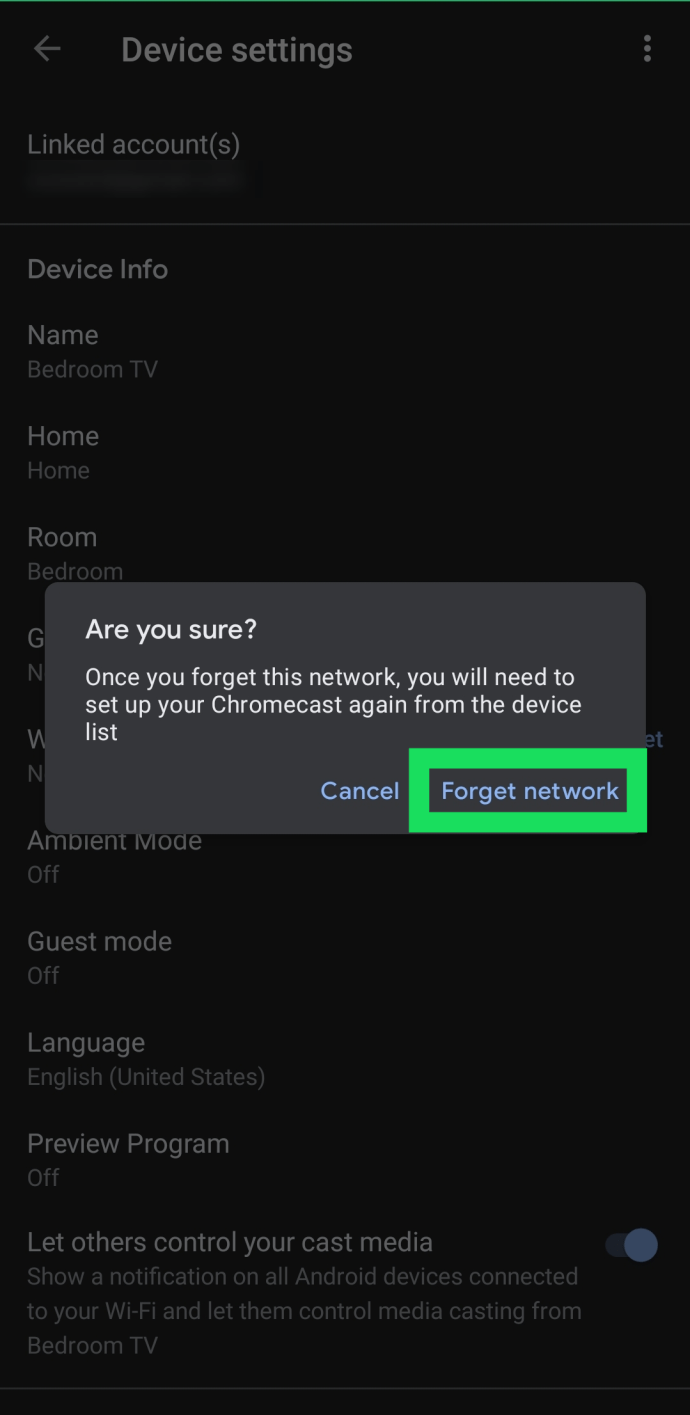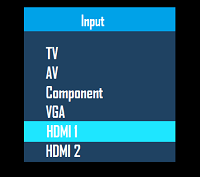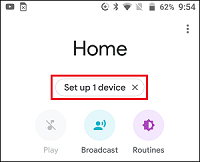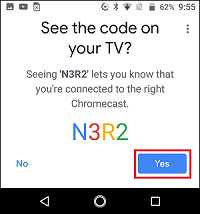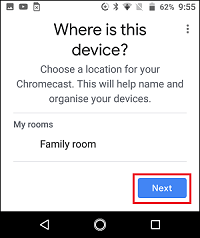Различити уређаји за пребацивање омогућавају вам да стримујете медијске датотеке са мобилних телефона и таблета на телевизор или рачунар, али Гоогле Цхромецаст је један од најпреносивијих уређаја међу њима. Можете га понети свуда, али постоји мала замка -може да запамти само једну Ви-Фи мрежу у исто време.
Ако понесете Цхромецаст са собом или имате више од једног Ви-Фи извора у кући, мораћете редовно да мењате његов Ви-Фи. У зависности од разлога за промену, процес може бити једноставан или помало незгодан.
Два основна разлога за промену Ви-Фи мреже
Ако нисте сигурни да ли би требало да прођете кроз проблеме са променом своје Ви-Фи мреже на свом Цхромецаст уређају, постоји неки уобичајени разлог зашто је то неопходно.
Разлог 1: Промене мреже
Обично је разлог да се Цхромецаст промени на нову Ви-Фи везу једноставно пребацивање између мрежа, као што је прелазак са широкопојасног на мобилну приступну тачку или када путујете. Кораци су прави, а све што треба да урадите је да обезбедите да ваш мобилни уређај буде близу оног за стриминг.
Разлог 2: Мрежа више није активна
Ако Ви-Фи мрежа на коју сте повезали Цхромецаст више није активна, ствари ће постати мало незгодне. То ће се догодити када промените рутер. Подесили сте Цхромецаст за мрежу која више не постоји, тако да апликација Гоогле Хоме на мобилном уређају неће моћи да је препозна.
Постоји решење за оба, а овај чланак пружа водич корак по корак који ће вас поново покренути.

Извршите једноставан Цхромецаст мрежни прекидач
Ако је ваша постојећа мрежа активна, ви само пребацујете Цхромецаст са једне на другу. Ово је такође решење када имате проблема са повезивањем.
Нажалост, пребацивање мрежа није тако једноставно као што се мисли. Мораћете да заборавите своју тренутну мрежу (док сте повезани на ту мрежу), а затим је поново подесите.
- Укључите телевизор који је повезан са вашим Цхромецаст уређајем и уверите се да је ваш паметни телефон (или таблет) повезан на интернет.
- Отворите апликацију Хоме на паметном телефону или таблету.
- Додирните свој Цхромецаст уређај.
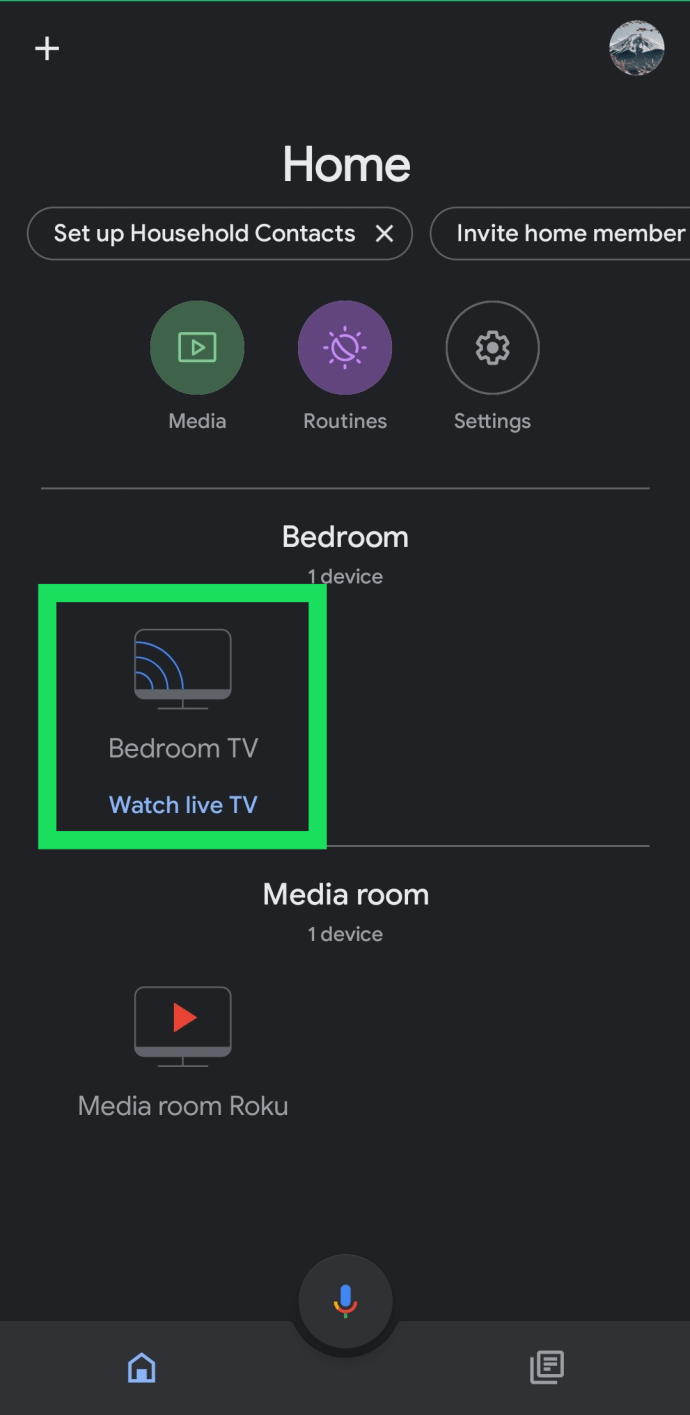
- Додирните на Подешавања Зупчаник у горњем десном углу.
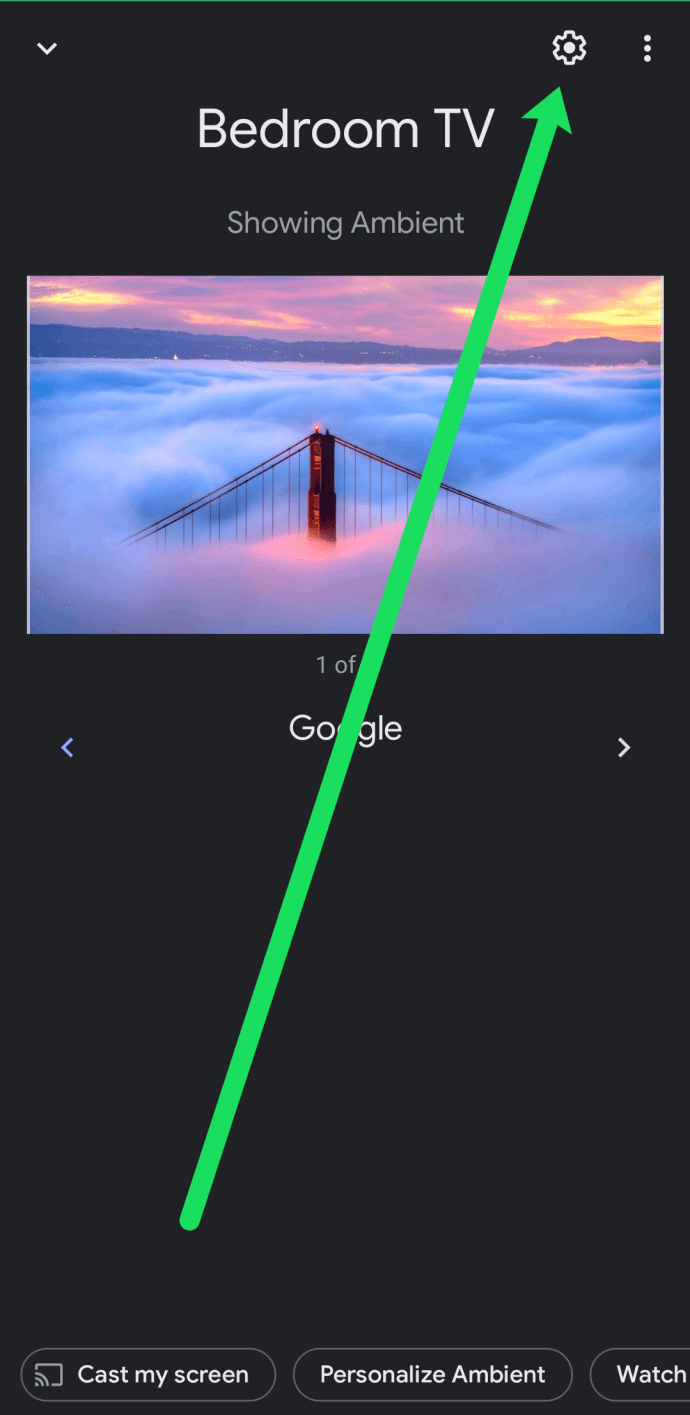
- Додирните на Ви-фи.
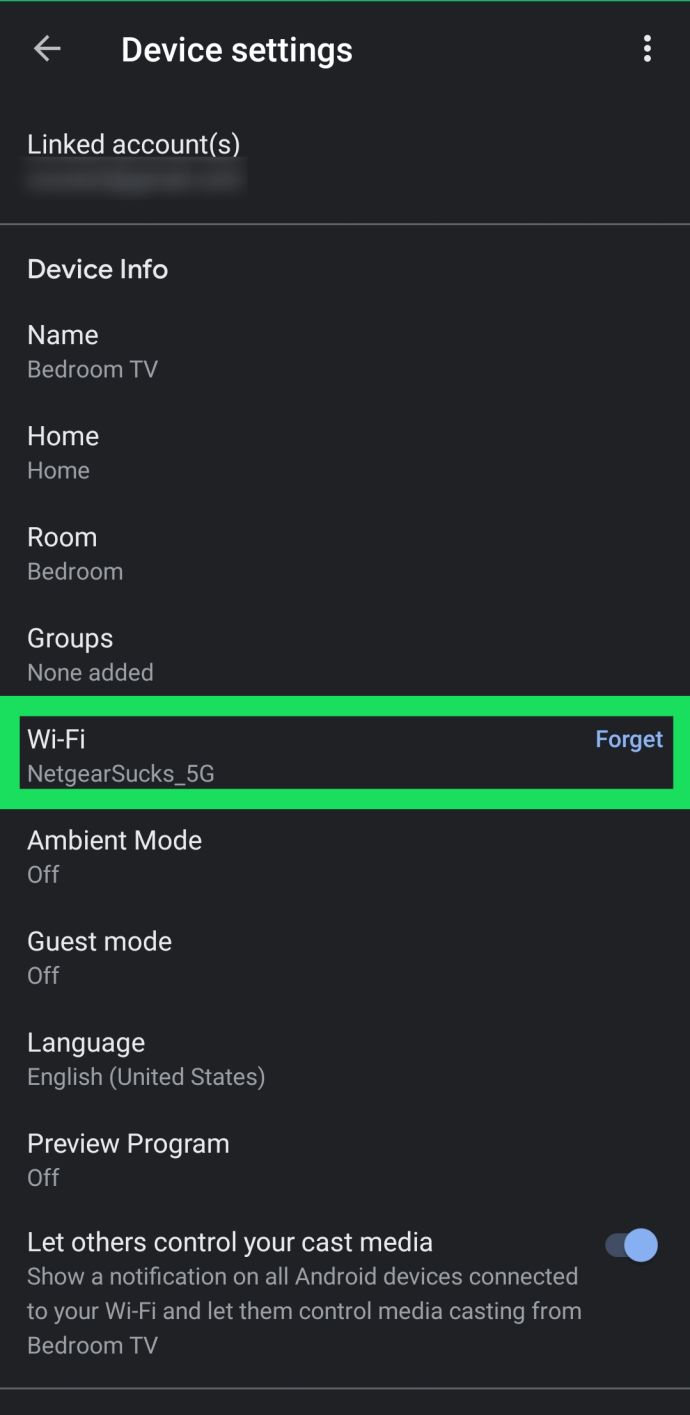
- Додирните да бисте потврдили да желите да заборавите тренутну мрежу.
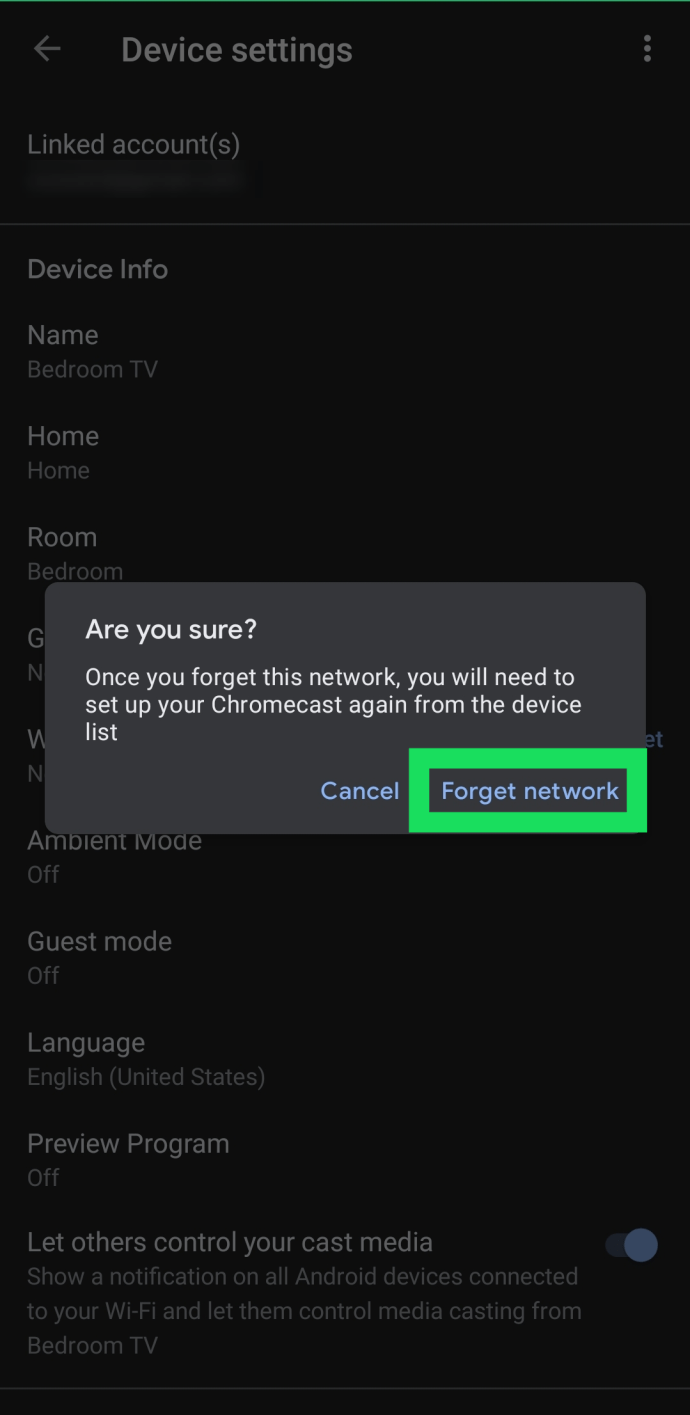
Када пратите ове кораке, мораћете поново да повежете свој Цхромецаст уређај на интернет. Те кораке смо додатно описали у наставку. Имајте на уму да Ви-Фи мрежа на Цхромецаст-у мора да се поклапа са оном на вашем телефону. Ако добијете поруку о грешци, ово би могао бити проблем.
Белешка Ако се Ви-Фи опција не појави у подешавањима апликације Хоме, или нисте повезани на исту Ви-Фи мрежу као ваш Цхромецаст уређај или телевизор није укључен. Ако немате приступ тој мрежи, користите следеће кораке да промените своју мрежу.
Подесите Цхромецаст за нови модем или рутер
Ако сте променили мрежу, ваш Андроид телефон или иПхоне неће се повезати са Цхромецаст-ом.
Ако је то случај, најбоље је да ручно ресетујете Цхромецаст. То ће избрисати стару Ви-Фи мрежу и омогућити вам да користите нову.
Дугме поред микро-УСБ порта на Цхромецаст-у је дугме Ресет. Притисните га и држите га 15 секунди.

Док држите дугме притиснуто, лампица на уређају ће трептати, па га отпустите када светло престане да трепери и остане упаљено.
Сада ће се ваш Цхромецаст поново покренути и ресетовати на подразумевана фабричка подешавања. Уређај брише стару Ви-Фи мрежу, као и сва тренутна подешавања. Стога, подешавање почиње изнова. Повежите Цхромецаст на нову Ви-Фи мрежу и спремни сте!
Ако сте заборавили кораке или је неко други то урадио, пратите водич у наставку.
Подесите Цхромецаст на Андроид-у или иПхоне-у након ресетовања
Подешавање Цхромецаст-а је исто за иПхоне и Андроид телефоне и прилично је једноставан процес.
- Укључите Цхромецаст уређај у ХДМИ порт телевизора. Затим узмите даљински и подесите улаз на онај који сте користили за свој Цхромецаст.
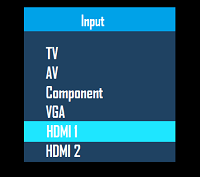
- Пошто већ имате инсталирану апликацију Гоогле Хоме на свом мобилном уређају, додирните Подесите 1 уређај опцију на почетном екрану. Одаберите Дом за свој уређај и притисните Следећи.
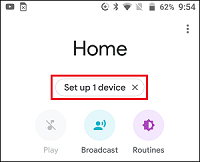
- Апликација тражи бежичне уређаје у близини. Након што лоцира ваш Цхромецаст, додирните да да се крене даље. Видећете код на свом телефону, као и на ТВ екрану. Славина да поново да бисте потврдили да га видите, а затим пратите упутства.
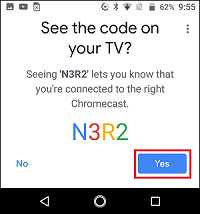
- Одаберите локацију за свој Цхромецаст. Славина Следећи и пратите упутства за повезивање на нову мрежу.
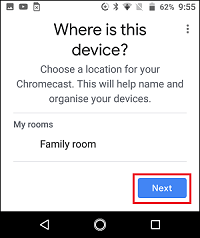
Могућа решења за неуспелу Цхромецаст везу
Ако се суочавате са неким потешкоћама током процеса подешавања, постоји неколико ствари које морате да проверите на свом Андроид-у или иПхоне-у.
Решење 1: Уверите се да су оба уређаја у истој мрежи
Прво, морате да се уверите да су и Цхромецаст и ваш мобилни уређај на истој Ви-Фи мрежи. Да бисте то урадили, идите на Подешавања и бирај Ви-фи.
Имајте на уму да можда имате више доступних мрежа. Од 2,4 ГХз до 5 ГХз проверите да ли сте повезани на исту фреквенцију.
Решење 2: Уверите се да је Блуетоотх укључен
Ваша Блуетоотх опција такође треба да буде укључена. Да бисте ово проверили, идите на Подешавање и бирае Блуетоотх.
Решење 3: Поново се повежите на мрежу
Након што сте се уверили да су ваш паметни телефон и Цхромецаст на истој Ви-Фи мрежи и да је Блуетоотх укључен, посетите Подешавањаопет бирајВи-фи, а затим додирните отворену Ви-Фи мрежу Цхромецаст-а да бисте се повезали са њом. Имајте то на уму овде не бирате свој Ви-Фи рутер.

Све у свему, процес подешавања Цхромецаст Ви-Фи-ја зависи од тога да ли мењате мреже или сте променили рутер или модем. У првом случају, кораци су прилично једноставни. Други сценарио захтева да ресетујете Цхромецаст и поново прођете кроз процес подешавања.
Често постављана питања
Пребацивање помоћу Цхромецаст-а би требало да буде једноставно и једноставно, али увек има још тога да се научи. Зато смо укључили овај одељак да бисмо одговорили на више ваших питања.
Могу ли да користим Цхромецаст без Ви-Фи везе?
Иако можете да користите свој Цхромецаст без наменске Ви-Фи везе, и даље ће вам требати интернет веза. Без обзира да ли та веза долази са мобилне приступне тачке или чак са етернета (са адаптером), мораћете да пронађете начин да повежете свој Цхромецаст са интернетом.
На срећу, овде имамо чланак који вам показује све ваше опције.